Kuinka poistaa MDM ilman tietojen menetystä
9. toukokuuta 2022 • Arkistoitu vastaanottajalle: Poista laitteen lukitusnäyttö • Todistetut ratkaisut
MDM tai iPad Device Management on nykyään hype-aihe monissa organisaatioissa ja yrityksissä. Mobiililaitteiden käyttö edellä mainituilla aloilla on todella vallitsevaa kuin nopeatempoisessa autossa, ja pian kaikki nämä laitteet hallitsevat jokapäiväistä elämäämme.
Osa 1. Mikä on MDM iPad?
iPad-hallintaohjelmiston avulla voit valvoa kaikkia laitteita ja helpottaa erilaisten yritys-/ammattitoimintojen hallintaa.
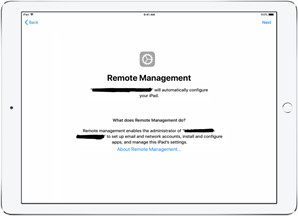
Se kaikki päättää, mitkä sovellukset voidaan asentaa laitteisiin, mukaan lukien laitteiden paikantaminen ja suojaaminen varmistaakseen, että ne katoavat tai varastetaan.
iPhonen ja iPadin MDM-ratkaisu voi auttaa johtajia, kuten yritysorganisaatioita ja oppilaitoksia, määrittämään ja valvomaan kaikkia laitteita. Se on pohjimmiltaan ratkaisu, joka auttaa johtajia saamaan jokaisen rekisteröidyn laitteen täydellisen hallinnan. Organisaatiot voivat etänä poistaa ja lukita laitteita sekä asentaa sovelluksia MDM-ratkaisun avulla.
Mutta miksi tarvitsemme sitä kipeästi nykyään? Oletetaan, että yrityksessäsi tai yrityksessäsi on useita Apple-laitteita. Näitä useita laitteita on joskus vaikea hallita, ja jokaisen laitteen tietojen hallinta on vaikeaa. Tätä tarkoitusta varten laitteiden valvontaan ja ohjaukseen käytetään mobiililaitteiden hallinta iPadia (MDM).
Näin ollen MDM:llä on todella merkittävä rooli koko laitehallinnan hallinnassa yhdessä paikassa suurille yrityksille ja organisaatioille yhdessä laitteessa.
Osa 2. Missä on profiilin ja laitteen hallinta iPadissa?
iPhonen tai iPadin profiili- ja laitehallintaasetukset ovat jokseenkin samat kuin ryhmäkäytäntö tai Windowsin rekisterieditori.
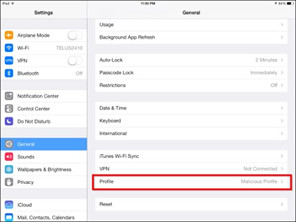
Täältä löydät laiteprofiilit/käyttäjänimet:
- Siirry Asetukset-vaihtoehtoon
- Siirry kohtaan Kenraali
- Napauta Profiilit tai Profiilit ja laitehallinta.
Muista, että profiili ei ole siellä, jos et ole tallentanut profiilia asetuksiin (jos sinulla ei ole jo asennettuna MDM:ää).
Voit jakaa asetusryhmiä nopeasti ja käyttää tehokkaita, yleensä poikkeavia hallintaominaisuuksia. Kokoonpanoprofiilit on itse asiassa suunniteltu yrityksille, mutta niitä voivat käyttää kaikki.
Asetukset iPadille, jota käytetään yritysverkkojen tai koulutilien kanssa, määrittävät määritysprofiilit. Esimerkiksi konfigurointiprofiilia, joka on lähetetty sinulle sähköpostitse tai ladattu verkkosivustolta, voidaan pyytää. Profiililta pyydetään lupa, ja tiedot tiedostosta tulevat näkyviin, kun avaat tiedoston.
Osa 3. MDM-lukitun iPadin ohittaminen ilman yhteyttä järjestelmänvalvojaan?
Nykyään useat iPhonet on kuitenkin rekisteröity MDM-ohjelmaan, mutta entinen työntekijä käyttää niitä nyt. Omistajan pitäisi kiertää MDM-profiili, jotta kukaan ei pääse käsiksi tai ohjaa laitetta etänä.
Kun tällainen tilanne ilmenee tai et tiedä salasanaa käytetyssä iPhonessa tai iPadissa, Dr.Fone - Screen Unlock (iOS) tekee iPhonen lukitusnäytön lukituksen avaamisesta helppoa. Se voi myös poistaa Apple ID -salasanan, iCloud-aktivointilukon ja ohittaa MDM-hallinnan iOS-laitteissa lukitusnäytön salasanan lisäksi.
Huomautus: Kun avaat näytön salasanan, laitteen tiedot poistetaan lukituksen avaamisen aikana.
Kuinka poistaa iPad MDM:

Dr.Fone – näytön lukituksen avaus (iOS)
Ohita MDM lukittu iPad.
- Helppokäyttöinen yksityiskohtaisten ohjeiden avulla.
- Poistaa iPadin lukitusnäytön aina, kun se poistetaan käytöstä.
- Toimii kaikissa iPhone-, iPad- ja iPod touch -malleissa.
- Täysin yhteensopiva uusimman iOS-järjestelmän kanssa.

Osa 4. Poistaako "Poista kaikki sisältö ja asetukset" MDM-profiilin?
Ei, se ei. "Asetukset > Yleiset > Nollaa > Poista kaikki sisältö ja asetukset". Tämä vain poistaa puhelimen tiedot ja asetukset tehdasasetusten palauttamiseksi. MDM-rajoituksen poistamiseksi voit käyttää yllä olevaa menetelmää – Dr.Fonen ratkaisua. Se on vain yksi vaiheista, jotka sinun on suoritettava ennen MDM-ratkaisun ohittamista. Voit poistaa MDM:n ilman tietojen menetystä.
Johtopäätös
Jos jokin organisaatio on hallinnut iPhoneasi tai iPadiasi, sinä etkä sinä halua olla hallinnassa. Ei ole syytä huoleen. Voit käyttää mobiililaitehallinnan Dr. Fone -ominaisuutta "Poista MDM" ja poistaa sen helposti. MDM:n poistamisen jälkeen tietosi eivät häviä. Mutta jos unohdat iPadin etähallinnan käyttäjätunnuksen ja salasanan, voit helposti ohittaa MDM:n Dr.fonen avulla ja käyttää laitettasi kuin ammattilainen.
iDevices-näytön lukitus
- iPhonen lukitusnäyttö
- Ohita iOS 14:n lukitusnäyttö
- Hard Reset iOS 14 iPhonessa
- Avaa iPhone 12 ilman salasanaa
- Palauta iPhone 11 ilman salasanaa
- Tyhjennä iPhone, kun se on lukittu
- Poista käytöstä poistetun iPhonen lukitus ilman iTunesia
- Ohita iPhonen pääsykoodi
- Palauta iPhonen tehdasasetukset ilman pääsykoodia
- Palauta iPhonen pääsykoodi
- Iphone on poissa käytöstä
- Avaa iPhone ilman palautusta
- Avaa iPadin pääsykoodi
- Mene lukittuun iPhoneen
- Avaa iPhone 7/7 Plus ilman pääsykoodia
- Avaa iPhone 5:n pääsykoodi ilman iTunesia
- iPhone-sovellusten lukitus
- iPhonen lukitusnäyttö ilmoituksilla
- Avaa iPhone ilman tietokonetta
- Avaa iPhonen pääsykoodi
- Avaa iPhone ilman pääsykoodia
- Mene lukittuun puhelimeen
- Palauta lukittu iPhone
- iPadin lukitusnäyttö
- Avaa iPad ilman salasanaa
- iPad on poistettu käytöstä
- Palauta iPadin salasana
- Palauta iPad ilman salasanaa
- Lukittu iPadista
- Unohdin iPad-näytön lukituksen salasanan
- iPadin lukituksen avausohjelmisto
- Avaa käytöstä poistettu iPad ilman iTunesia
- iPod on poistettu käytöstä Yhdistä iTunesiin
- Avaa Apple ID
- Avaa MDM
- Apple MDM
- iPad MDM
- Poista MDM koulun iPadista
- Poista MDM iPhonesta
- Ohita MDM iPhonessa
- Ohita MDM iOS 14
- Poista MDM iPhonesta ja Macista
- Poista MDM iPadista
- Jailbreak Poista MDM
- Avaa näytön ajan pääsykoodi













James Davis
henkilöstön toimittaja
Yleisarvosana 4,5 ( 105 osallistunutta)